怎么解决win10系统无法连接共享打印机问题
现在大部分电脑都是win10系统,有些用户遇到了无法连接共享打印机问题,不知道怎么解决,接下来小编就给大家介绍一下具体的操作步骤。
具体如下:
1. 首先第一步点击任务栏【网络】图标,在弹出的菜单栏中根据下图所示,点击【网络和Internet设置】选项。

2. 第二步在弹出的窗口中,根据下图所示,点击【更改高级共享设置】选项。

3. 第三步在跳转的页面中,根据下图所示,点击【启用网络发现】选项。
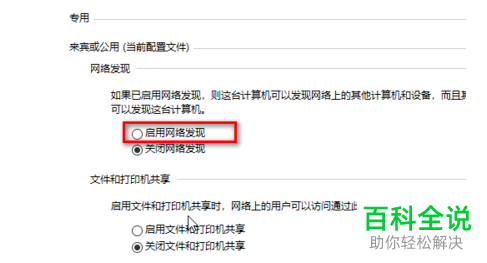
4. 第四步鼠标右键单击【此电脑】图标,在弹出的菜单栏中根据下图所示,点击【管理】选项。

5. 第五步打开【计算机管理】窗口后,根据下图所示,依次点击【系统工具-本地用户和组-用户-Guest】选项。
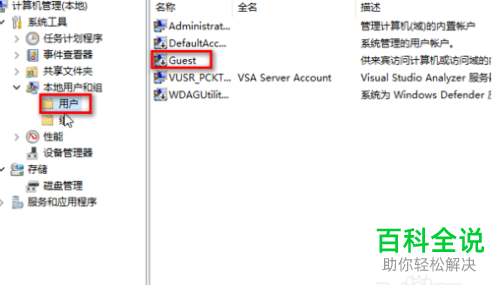
6. 第六步单击鼠标右键,在弹出的菜单栏中根据下图所示,点击【属性】选项。

7. 最后在弹出的窗口中,根据下图所示,取消勾选【账户已禁用】,接着点击【确定】选项即可。

以上就是怎么解决win10系统无法连接共享打印机问题的方法。
赞 (0)

